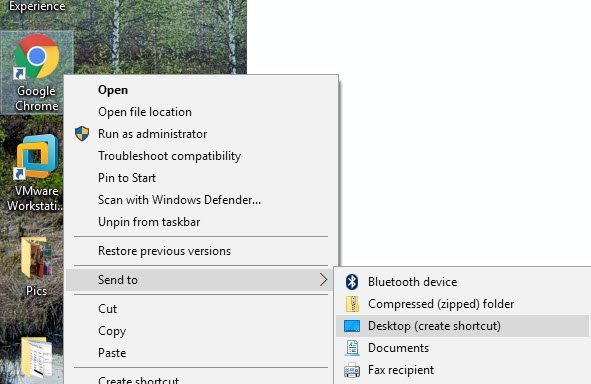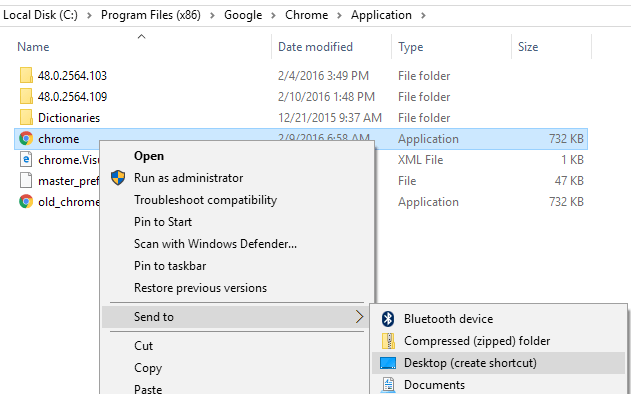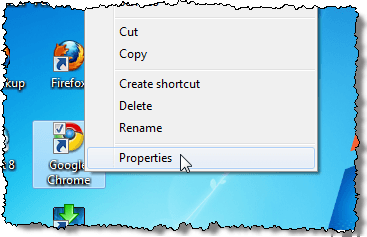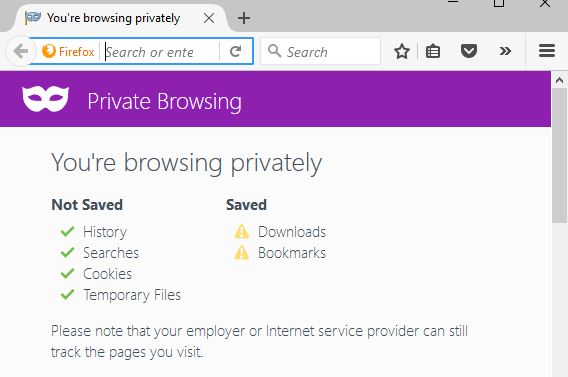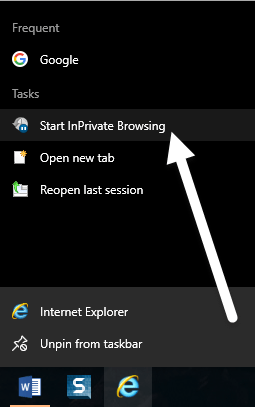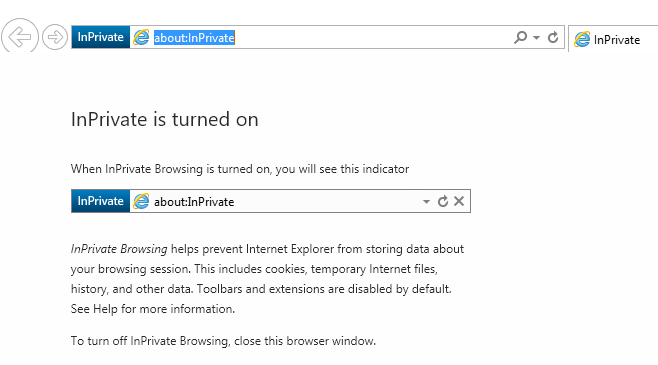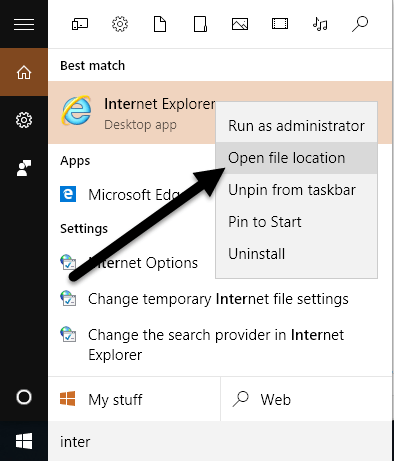निजी ब्राउज़िंग उन सभी आधुनिक वेब ब्राउज़र में एक मोड है, जो सक्रिय होने पर, ब्राउज़िंग इतिहास और कुकीज़ जैसे किसी भी सत्र डेटा को हटा देंगे। यदि आप अपने कंप्यूटर पर स्थानीय रूप से संग्रहीत किए बिना इंटरनेट ब्राउज़ करना चाहते हैं, तो निजी ब्राउज़िंग मोड सबसे अच्छा विकल्प है।
ध्यान दें कि निजी ब्राउज़िंग मोड आपको वेब को अनाम रूप से ब्राउज़ करने या अन्य वेबसाइटों को रोकने की अनुमति नहीं देगा या आपकी गतिविधि को ट्रैक करने से आपके आईएसपी जैसे बिचौलियों। यदि आप ऐसा करना चाहते हैं, तो मेरी पोस्ट को ठीक से अपना खोज इतिहास हटा दें कैसे करें।
इस लेख में, मैं आपको दिखाऊंगा कि शॉर्टकट कैसे बनाएं जो आपको अनुमति देगा डिफ़ॉल्ट रूप से अपने पसंदीदा वेब ब्राउज़र को निजी मोड में खोलने के लिए। शॉर्टकट बनाने और संपादित करने की विधि सभी ब्राउज़रों के लिए काफी समान है, इसलिए मैं पहले ऐसा करने के तरीके के बारे में बात करूंगा।
शॉर्टकट बनाना
यदि आपके पास पहले से है अपने डेस्कटॉप पर अपने वेब ब्राउज़र के लिए एक शॉर्टकट, फिर बस उस पर राइट-क्लिक करें और डेस्कटॉप पर भेजें (शॉर्टकट बनाएं)चुनें। आप स्टार्ट मेनू को भी खोल सकते हैं और शॉर्टकट बनाने के लिए प्रोग्राम को डेस्कटॉप पर ड्रैग और ड्रॉप कर सकते हैं।
यदि आपके पास नहीं है अपने ब्राउज़र के लिए एक शॉर्टकट, आप EXE फ़ाइल वाले फ़ोल्डर में नेविगेट करके एक बना सकते हैं। आप इन सभी को सी: \ प्रोग्राम फ़ाइलें \ या सी: \ प्रोग्राम फ़ाइलें (x86) \ में उचित प्रोग्राम नाम के अंतर्गत पाएंगे।
<पी>ऊपर वर्णित वही विकल्प राइट-क्लिक करें और चुनें। शॉर्टकट को संपादित करने के लिए, डेस्कटॉप पर शॉर्टकट पर राइट-क्लिक करें और पॉप-अप मेनू से गुणका चयन करें। <पी>यह गुणटैब सक्रिय के साथ गुणसंवाद बॉक्स लाएगा। प्रत्येक ब्राउज़र के लिए, हमें पैरामीटर जोड़कर लक्ष्यबॉक्स में सूचीबद्ध कमांड को संपादित करने की आवश्यकता होती है। प्रत्येक ब्राउज़र के लिए आदेश के अंत में जोड़ने के लिए पाठ के लिए निम्न अनुभाग देखें।Google क्रोम
Google क्रोम अपने निजी ब्राउज़िंग मोड गुप्तमोड को कॉल करता है। शॉर्टकट का उपयोग करते समय डिफ़ॉल्ट रूप से क्रोम को गुप्तमोड में प्रारंभ करने के लिए क्रोम और ओपेरा में निजी ब्राउज़िंग मोड सक्षम करें ।
शॉर्टकट का उपयोग करते समय डिफ़ॉल्ट रूप से क्रोम प्रारंभ करने के लिए, शॉर्टकट को संपादित करें ऊपर वर्णित है, और लक्ष्यसंपादन बॉक्स में पंक्ति के अंत में कमांड लाइन स्विच - गुप्तजोड़ें।
नोट:यह गुप्तऔर डैश से पहले एक स्थान से पहले एक डबल डैश / हाइफ़न है।
"C:\Program Files (x86)\Google\Chrome\Application\chrome.exe" --incognito
क्रोम विंडो के ऊपरी-बाएं कोने में एक जासूस-जैसा आइकन प्रदर्शित करता है यह इंगित करने के लिए कि आप गुप्तमोड में चल रहे हैं।
मोज़िला फ़ायरफ़ॉक्स
फ़ायरफ़ॉक्स के भीतर अस्थायी रूप से और स्थायी रूप से निजी ब्राउज़िंग मोड को चालू करने के तरीके को जानने के लिए, हमारी पिछली पोस्ट देखें, फ़ायरफ़ॉक्स में निजी ब्राउज़िंग चालू करें ।
शॉर्टकट का उपयोग करते समय डिफ़ॉल्ट रूप से फ़ायरफ़ॉक्स को निजी ब्राउज़िंग मोड में प्रारंभ करने के लिए, उपरोक्त वर्णित शॉर्टकट को संपादित करें, और कमांड लाइन स्विच जोड़ें - निजीलाइन में अंत में लक्ष्यबॉक्स संपादित करें।
नोट:यह निजीऔर हाइफ़न से पहले एक स्थान से पहले एक ही हाइफ़न है।
"C:\Program Files (x86)\Mozilla Firefox\firefox.exe" -private
जब आप फ़ायरफ़ॉक्स खोलते हैं, तो यह शीर्ष पर एक बैंगनी बार प्रदर्शित करेगा जो दर्शाता है कि अब आप निजी रूप से ब्राउज़ कर रहे हैं।
इंटरनेट एक्सप्लोरर / माइक्रोसॉफ्ट एज
इंटरनेट एक्सप्लोरर अपने निजी ब्राउजिंग मोड को इनवेटिव ब्राउजिंगपर कॉल करता है और आईई 8 के बाद से यह आईई की सुविधा है। <पिछला><10>सक्षम करने के तरीके पर मेरी पिछली पोस्ट देखें।
शॉर्टकट का उपयोग करते समय डिफ़ॉल्ट रूप से InPrivateब्राउजिंग मोड में इंटरनेट एक्सप्लोरर प्रारंभ करने के लिए, उपरोक्त वर्णित शॉर्टकट को संपादित करें, और उसी कमांड लाइन स्विच को जोड़ें फ़ायरफ़ॉक्स, - निजी, लक्ष्यसंपादन बॉक्स में पंक्ति के अंत में।
नोट:निजीऔर हाइफ़न से पहले एक स्थान से पहले यह एक ही हाइफ़न है।
"C:\Program Files\Internet Explorer\iexplore.exe" -private
आप इंटरनेट एक्सप्लोरर को आसानी से InPriv टास्कबार पर डिफ़ॉल्ट आइकन का उपयोग करकेब्राउज़िंग मोड खा लिया। टास्कबार पर इंटरनेट एक्सप्लोरर बटन पर राइट-क्लिक करें और पॉप-अप मेनू से प्रारंभिक ब्राउज़िंग प्रारंभ करेंका चयन करें।
एक बार जब आप InPrivateब्राउज़िंग मोड में इंटरनेट एक्सप्लोरर प्रारंभ करते हैं, तो प्रोग्राम इंगित करता है कि आप कई तरीकों से InPrivateमोड में हैं: पता बार में एक इनप्रिवेन्ट इंडिकेटर दिखाया गया है, का शीर्षक नया टैब InPrivate है और आपको एक संदेश मिलता है जो यह इंगित करता है कि यह चालू है।
ध्यान दें कि यदि आपको शॉर्टकट लिंक नहीं मिल रहा है आईई, आप इंटरनेट एक्सप्लोररमें स्टार्ट और टाइप पर क्लिक कर सकते हैं। फिर राइट-क्लिक करें और फ़ाइल स्थान खोलेंचुनें।
दुर्भाग्य से, यह माइक्रोसॉफ्ट के साथ काम नहीं कर रहा है अभी तक एज। मैं यहां एज के लिए एप्लिकेशन फ़ाइल ढूंढने में सक्षम था:
C:\Windows\SystemApps\Microsoft.MicrosoftEdge_8wekyb3d8bbwe
हालांकि, जब आप डेस्कटॉप शॉर्टकट बनाने का प्रयास करते हैं, तो यह बस एज नहीं खोलता है। एज को अभी खोलने का एकमात्र तरीका स्टार्ट मेनू या टास्कबार से है। शायद यह भविष्य में बदल जाएगा।
ओपेरा
प्रोग्राम के भीतर से ओपेरा के निजी ब्राउज़िंग मोड को चालू करने के तरीके को जानने के लिए, हमारी पिछली पोस्ट देखें, क्रोम और ओपेरा में निजी ब्राउज़िंग मोड चालू करें
अन्य ब्राउज़रों के विपरीत, ओपेरा का कमांड लाइन स्विच वास्तव में अब काम नहीं करता है। ओपेरा के पुराने संस्करणों में, आप एक नया निजी टैब या एक नई निजी विंडो बना सकते हैं जिसमें सभी टैब निजी थे। ओपेरा का सबसे हालिया संस्करण सिर्फ अन्य सभी ब्राउज़रों की तरह एक नई निजी विंडो का समर्थन करता है।
हालांकि, ओपेरा के लिए कमांड लाइन स्विच -newprivatetabहै, जो अब और काम नहीं करता है। एक पूर्ण निजी ब्राउज़िंग ओपेरा विंडो शुरू करने के लिए कमांड लाइन स्विच, यदि यह मौजूद है, तो ओपेरा के दस्तावेज़ में उनकी साइट पर सूचीबद्ध नहीं है जिसे हम (http://www.opera.com/docs/switches/ ) ढूंढ सकते हैं।
![]()
इसका अर्थ यह है कि जब आप शॉर्टकट का उपयोग करते हैं, तो यह केवल एक नया गैर-निजी टैब खोलता है। यदि आपके पास पहले से ही एक निजी विंडो खुलती है तो यह केवल एक नया निजी टैब खुलता है! तो यदि आप ओपेरा का उपयोग कर रहे हैं तो इस कमांड लाइन स्विच इस बिंदु पर बहुत बेकार है। यदि आप टैब के सामने-बाईं ओर लॉक आइकन देखते हैं तो आप बता सकते हैं कि ओपेरा निजी मोड में कब है।
नोट:यह newprivatetabऔर हाइफ़न से पहले एक स्थान से पहले एक ही हाइफ़न है।
"C:\Program Files (x86)\Opera\launcher.exe" -newprivatetab
हमने कवर किया निजी ब्राउज़िंग के लिए शॉर्टकट बनाने के लिए इस आलेख में सबसे लोकप्रिय ब्राउज़र। यदि आपके कोई प्रश्न हैं, तो टिप्पणी करने के लिए स्वतंत्र महसूस करें। का आनंद लें!